当前位置:主页 > Win10企业版教程 > 主编为你win10系统被人恶意锁定密码的办法
主编为你win10系统被人恶意锁定密码的办法
发布日期:2019-09-28 作者:win10企业版 来源:http://www.win10qyb.com
今天和大家分享一下win10系统被人恶意锁定密码问题的解决方法,在使用win10系统的过程中经常不知道如何去解决win10系统被人恶意锁定密码的问题,有什么好的办法去解决win10系统被人恶意锁定密码呢?小编教你只需要1、开机启动U盘启动工具箱,进入启动菜单,选择“运行windows登录密码破解菜单”; 2、选择清除windows密码,然后确定;就可以了;下面就是我给大家分享关于win10系统被人恶意锁定密码的详细步骤::
方法如下:
1、开机启动U盘启动工具箱,进入启动菜单,选择“运行windows登录密码破解菜单”;
方法如下:
1、开机启动U盘启动工具箱,进入启动菜单,选择“运行windows登录密码破解菜单”;
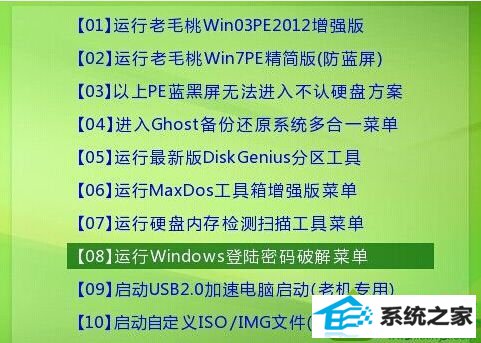
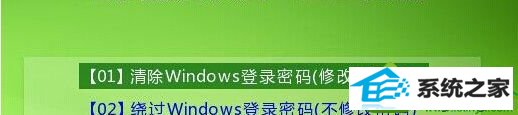

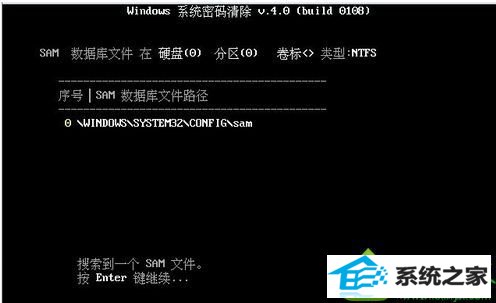
5、按屏幕说明按确定, 工具会列出所有帐户,一般来说我们设定的都是administrator帐户;


按照上面的步骤设置完之后需要对系统进行重新启动,这时候密码应该已经清除,其实在带命令行的安全模式下清除密码的方法现如今已经不管用了,所以大家还是使用U盘里的破解密码工具来操作吧。
相关系统下载
-
番茄花园Win7 64位 精心装机版 2020.06
更新日期:2020-05-09番茄花园Win7 64位 精心装机版 2020.06安装系统可选择DOS模式或WinPE模式安装,避免有些硬件下DOS无法安装系统,系统经过优化,启动服务经.....
系统等级:立即下载 > -
雨林木风WinXP 经典装机版 2020.06
更新日期:2020-06-02雨林木风WinXP 经典装机版 2020.06兼容电脑的万能驱动助理,可以智能判断硬件类型并安装最兼容的驱动,采用全新技术,装机部署仅需5-7分钟.....
系统等级:立即下载 > -
系统之家 Win10 x64企业版 v2019.03
更新日期:2019-04-05系统采用官方Win10 1803专业版优化制作,保留edge、应用商店、小娜等应用程序,安装VC++和DX9运行库,驱动方面使用最新驱动,增强系统驱.....
系统等级:立即下载 > -
番茄花园 Ghost Win10 64位 纯净版 v2019.08
更新日期:2019-07-18一、番茄花园win10 64位纯净版系统简介: 番茄花园 ghost win10 64位 纯净版 2019.08版本使用MSDN Windows10 64位旗舰版为源盘制作,离线.....
系统等级:立即下载 >









